Hur du använder Appium Inspector för testautomatisering
Snabblänkar:
- Grunderna för Appium Mobile Testing
- Appium Setup for Windows
- Skrivning av det första skriptet för Appium Test Automation (Android)
- Start av Appium Server och lansering av appen från koden
- Hur du installerar Appium på en Mac-maskin
- Appium vs Espresso: Det mest populära ramverket för automatiseringstestning 2019
- Hur du installerar Appium på en Mac-maskin
- Skrivning av det första appium-skriptet för automatisering av testning (Android)
- Grunderna för mobiltestning med Appium
- 8 vanliga misstag i samband med automatisering av testning av mobiltester med Appium och hur man undviker dem
I vårt tidigare kapitel om Android, lärde vi oss om UI Automator Viewer, som finns tillgänglig i Android SDK, för att få fram egenskaperna hos applikationsobjektet. När det gäller iOS tillhandahåller Appium själv en inspektör som hjälper användarna att hitta dessa element i applikationen.
Först öppnar du simulatorn genom att klicka på dockningsalternativet.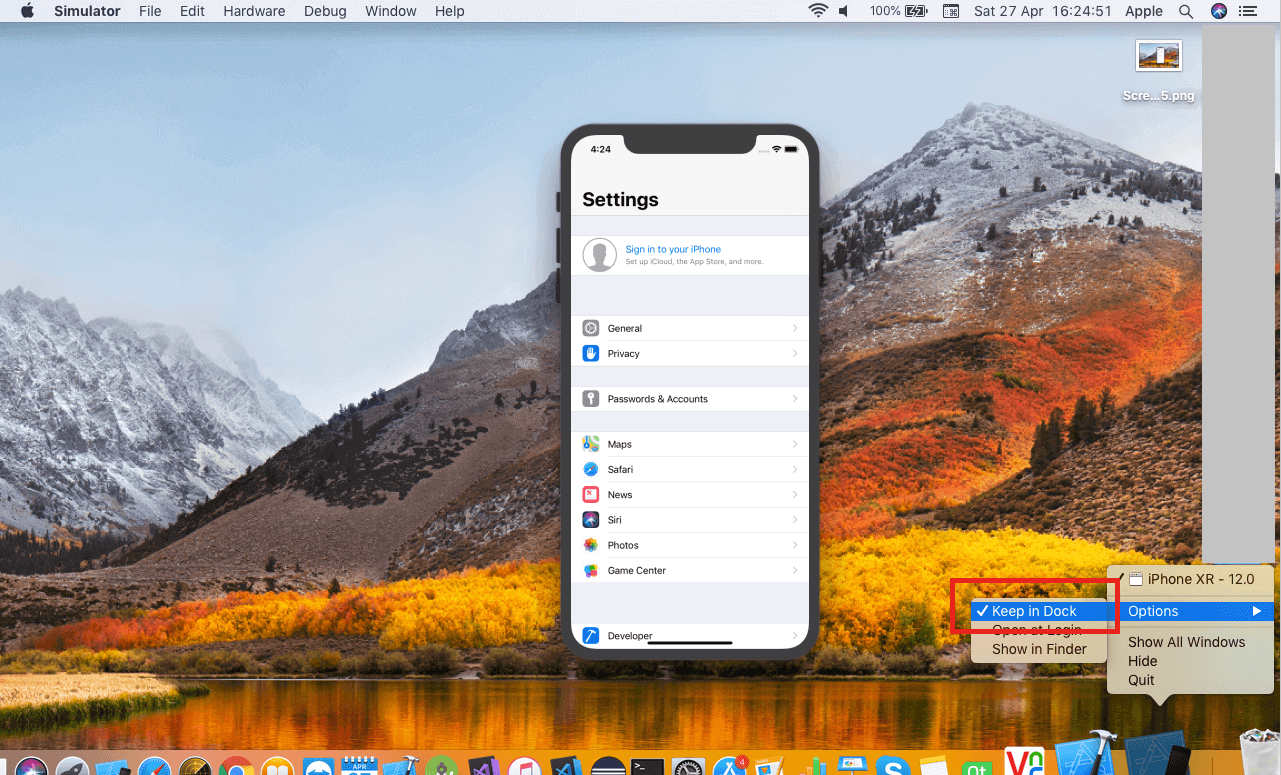
Välj simulatorn i fönstret Enhet/Simulatorer. Öppna Appium Desktop och håll simulatorn bredvid.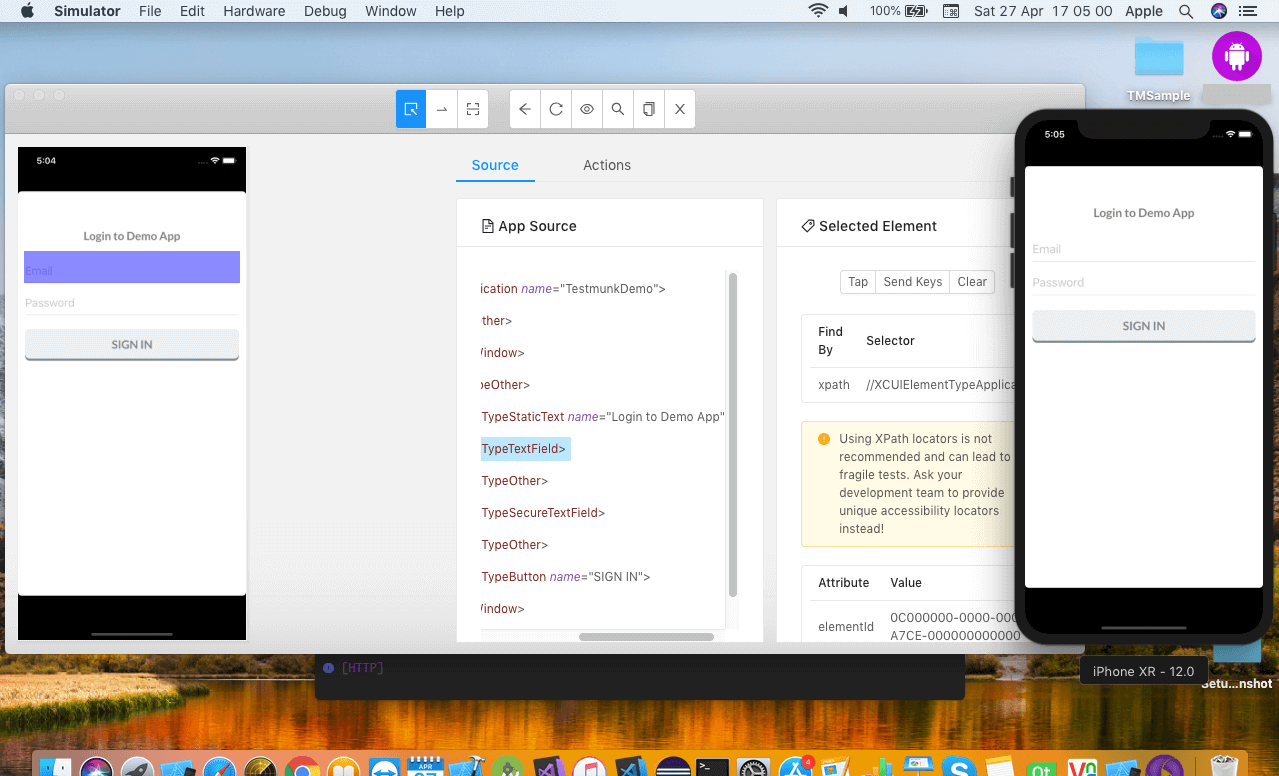
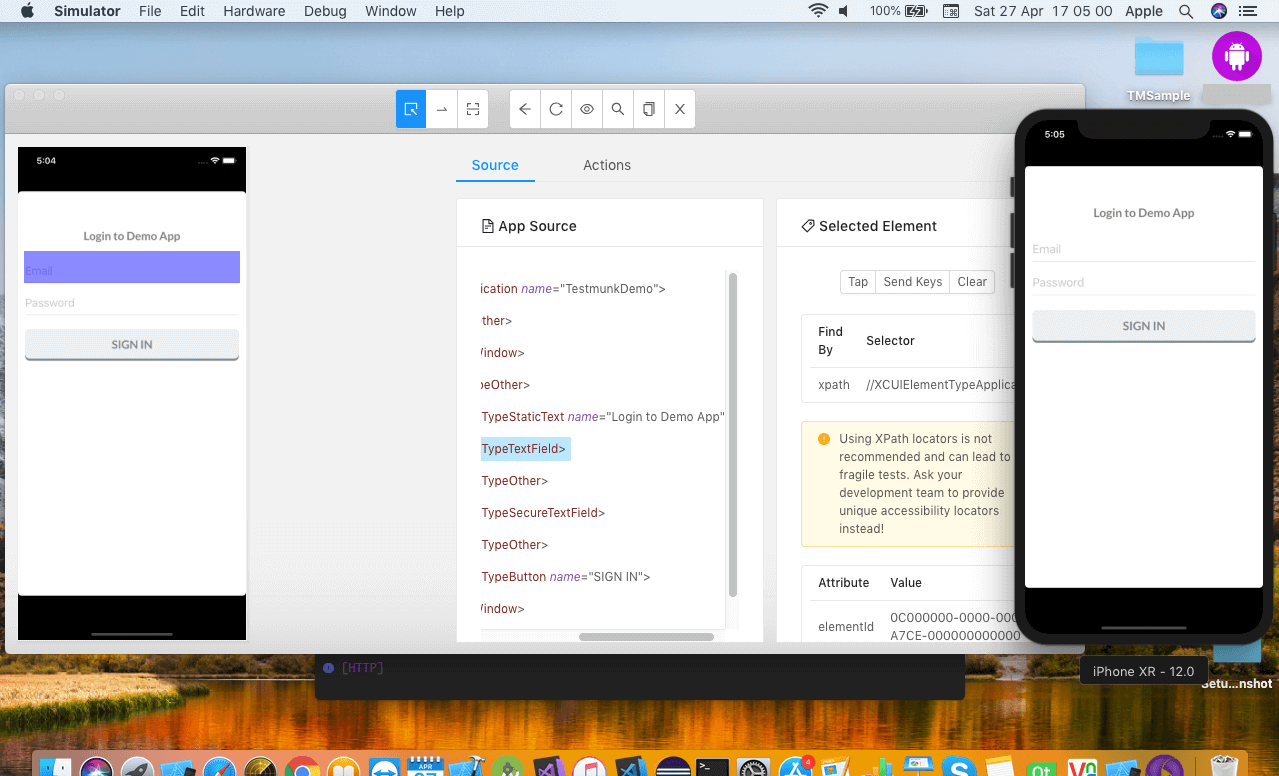
När inspektören har startats väljer du något av objekten på skärmen. Det kommer att visa dig hela hierarkin och egenskaperna för det objektet.

Till överst i fönstret kan du se knappen Record (spela in) som används för att spela in alla åtgärder som vidtas och spela in skriptet.

För att välja ett objekt klickar du på knappen Välj element och sedan kan du använda knappen Tryck för att klicka på ett objekt, Skicka tangenter för att skriva in text och Rensa för att ångra åtgärden.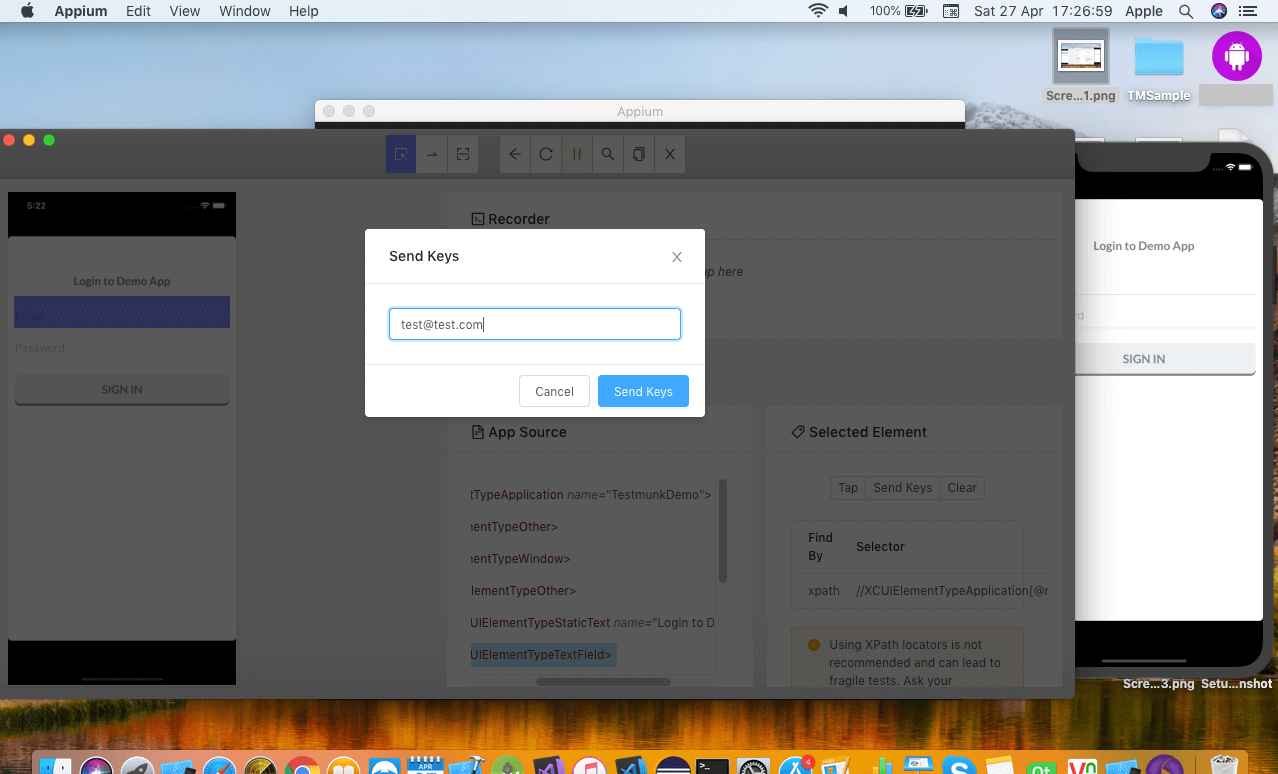
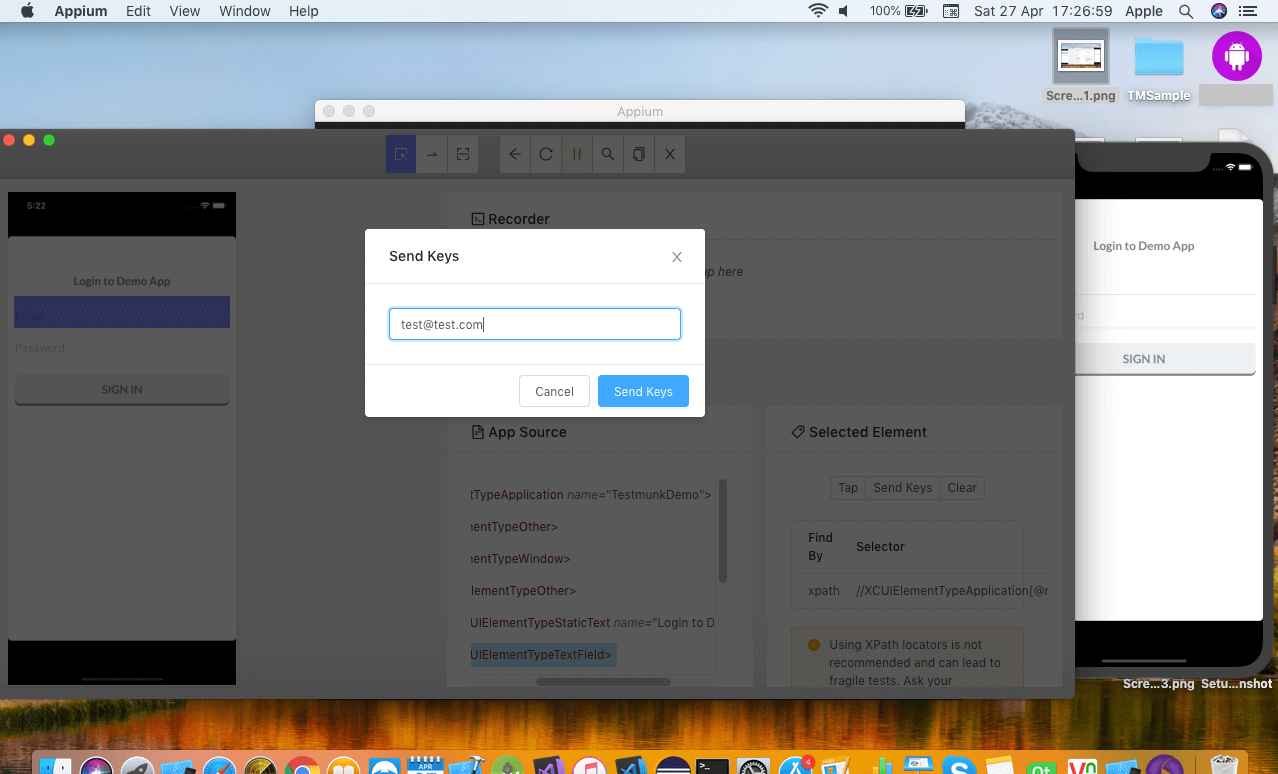
Sedan du utför en åtgärd på ett objekt registreras den i form av ett skript.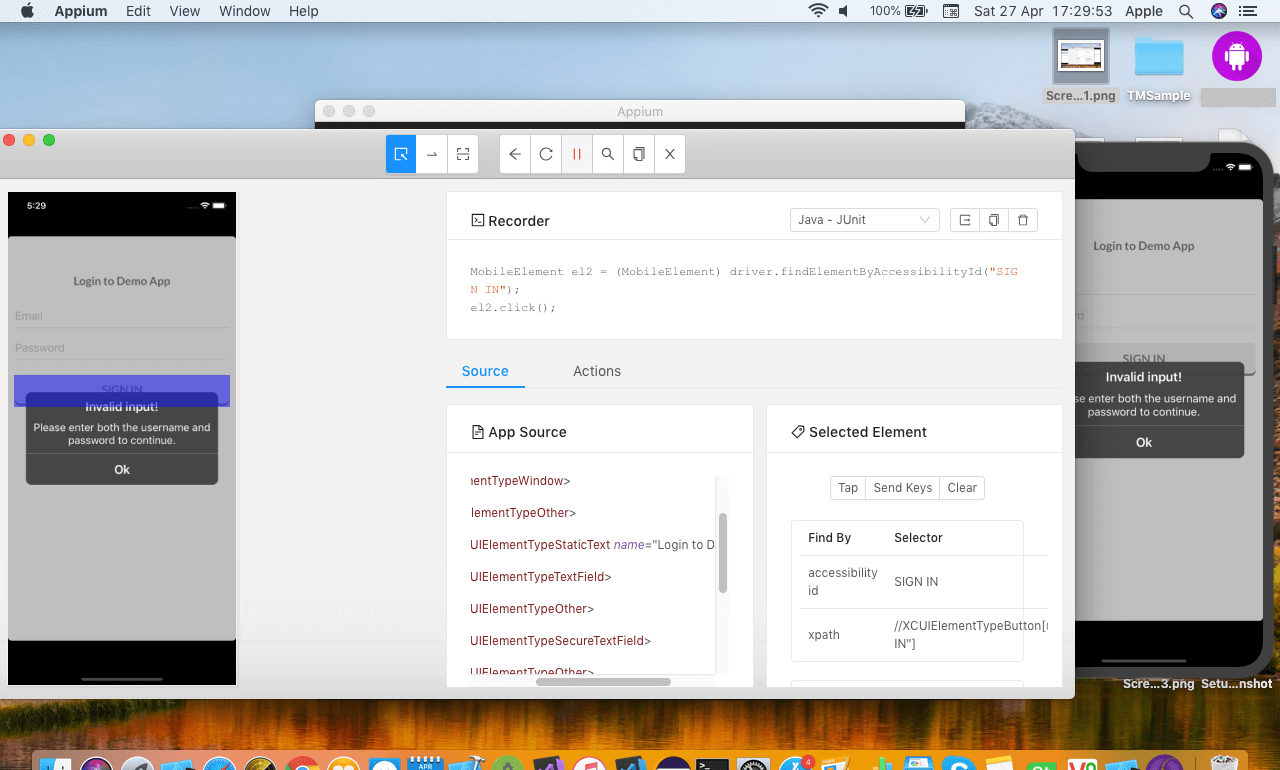
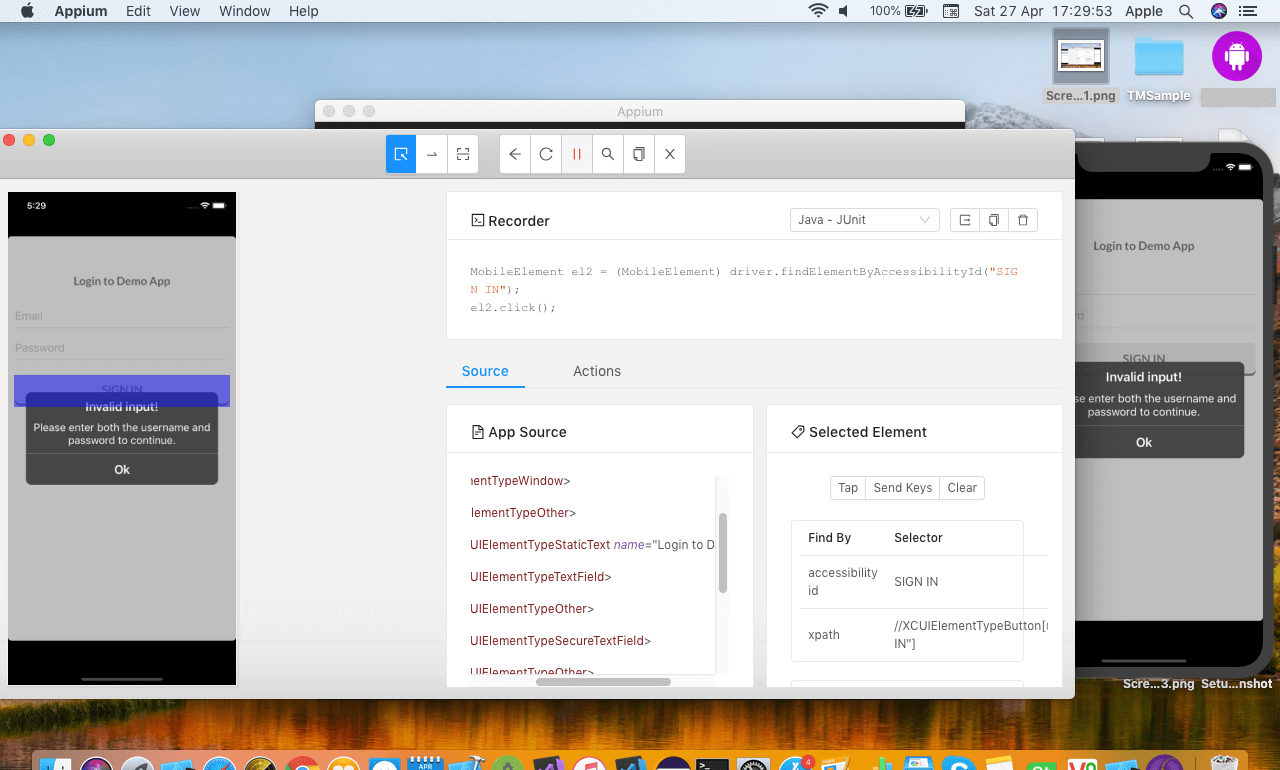
När du är klar med inspelningen kan du kopiera skriptet och klistra in det i eclipse editor.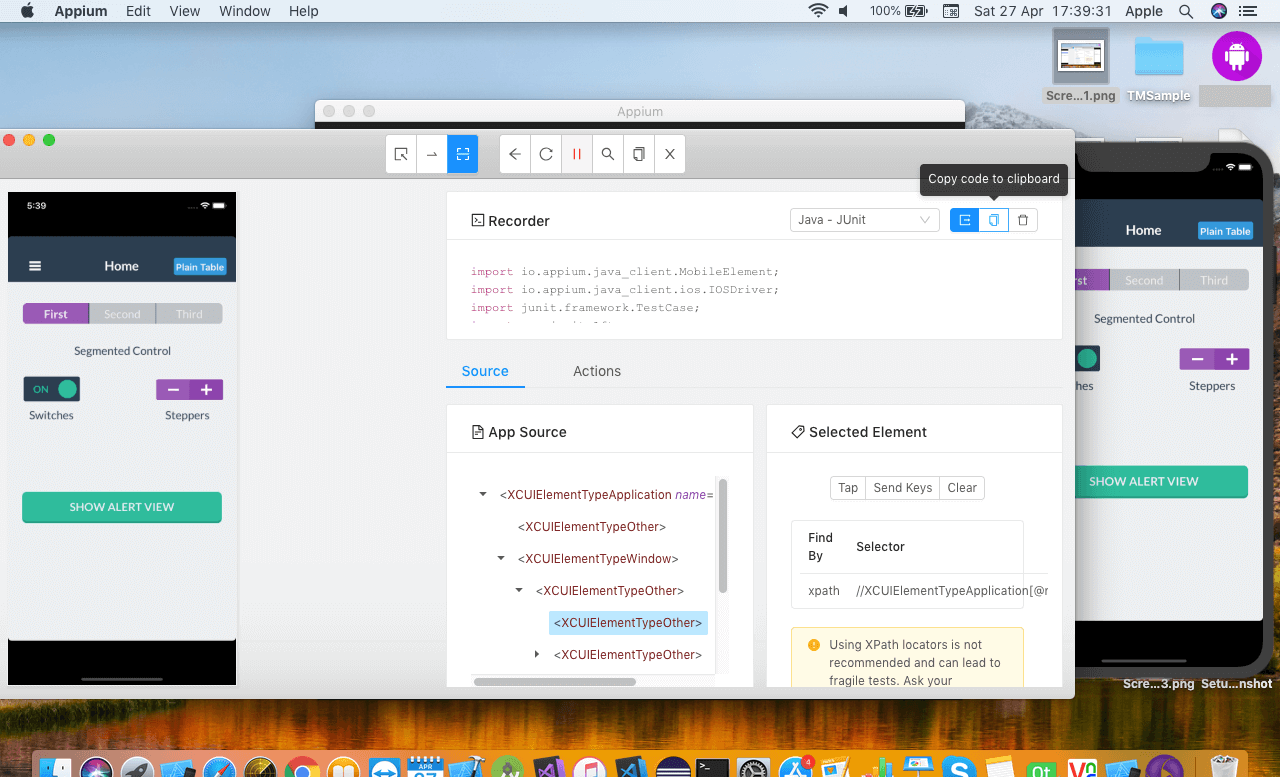
I nästa blogg kommer vi att lära oss att skriva det första appium-skriptet för iOS.
.